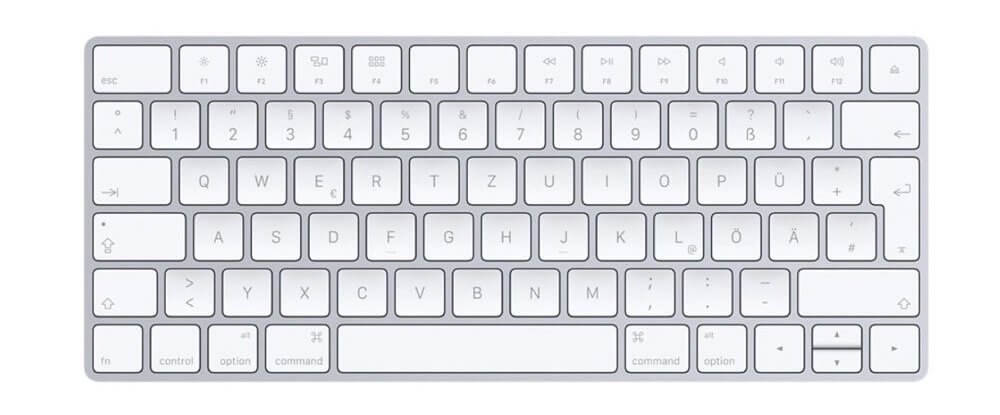La sustitución de texto es una de esas pequeñas opciones que realmente contribuyen a mejorar nuestro flujo de trabajo y mejoran nuestra productividad.
Con la sustitución de texto, podemos utilizar funciones rápidas para reemplazarlas por frases más largas. Al introducir una "función rápida" en un texto, la frase designada la reemplazará automáticamente.
Cómo configurar la sustitución de texto
En nuestro iPhone o iPad
Los paso a seguir son los siguientes:
- Abrimos la app Ajustes.
- Entramos en General.
- Tocamos en Teclado.
- Seleccionamos Sustitución de texto.
- Tocamos el botón "+".
- En "Frase" escribimos el texto final que queremos que aparezca.
- En "Función rápida" escribimos el "atajo" que luego será sustituido por la "Frase".
- Pulsamos Guardar.
Para eliminar alguna sustitución de texto basta con deslizar hacia la izquierda sobre esta y pulsar "Eliminar".
En nuestro Mac
- Tocamos "Preferencias del Sistema..." en el menú apple ().
- Entramos en Teclado.
- Vamos a la pestaña Texto.
- Tocamos el botón "+".
- En la columna "Reemplazar" escribimos lo que vamos a reemplazar, el "atajo".
- En la columna "Por" escribimos el texto final que queremos que aparezca.
Para eliminar alguna sustitución de texto basta con seleccionarla y pulsar el botón "-".
Algunos ejemplos
Además de permitirnos escribir frases largas de manera simplificada, la sustitución de texto también nos puede servir para corregir errores que hacemos de forma regular al escribir, como dejarnos la "e" final después de un que.
Algunos ejemplos de sustitución de texto pueden ser:
- EC: Estoy de camino!
- BD: Buenos días.
- qu: que
- qe: que
- wb: www.hoyenapple.com
- plis: por favor
Tengamos presente que las sustituciones de texto se sincronizan mediante iCloud, de modo que estarán disponibles en todos nuestros dispositivos.
Artículos relacionados: